
<인스타그램 컴퓨터(PC) 업로드 방법 2가지>에 대해서 알아보자.
인스타그램을 사용하려고 컴퓨터에서 사용하고자 로그인을 하고서 보니,
게시물 올리기 버튼이 없다!?
게시물 삭제나 수정도 안된다!?
그렇습니다.
그래서!!!
인스타그램을
컴퓨터에서 사진 업로드 및 게시물 올리기.하는
가장 쉬운 방법을 알려드립니다.
1. 크롬 확장 프로그램 사용하기
여러분이 구글 크롬 브라우저를 사용하고 있다면,
간단합니다.
아래 링크를 누르시고
'확장 프로그램 추가'를 누르셔서 설치하시면 끝~!!
chrome.google.com/webstore/detail/web-for-instagram/lcnhdebfcdfbifgkkofhmalbiglindgi/related?hl=ko
Web for Instagram™
Instagram의 모바일 버전보다이 확장 기능이 더 좋습니다! 브라우저에서 IG Story 및 기타 기능을보고 업로드하십시오.
chrome.google.com
순식간에 설치 완료가 되고 나서
여러분의 크롬 브라우저 오른쪽 위를 보세요.
그럼 아래 사진과 같은
1번 동그라미의 퍼즐 그림 같은 버튼 있죠?
그것을 누르시면
여러분이 설치한 확장 프로그램 목록이
주욱~~~ 나옵니다.
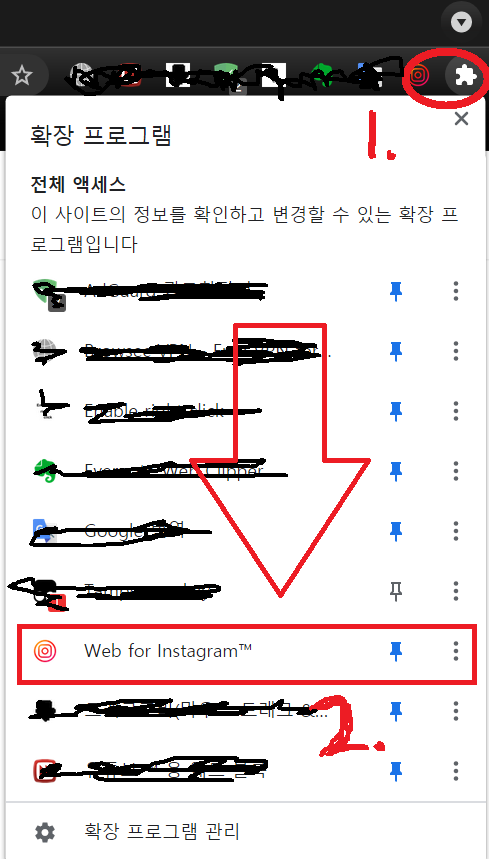
그럼 2번 네모 박스 보이시죠?
그 녀석이 바로 방금 설치한 녀석입니다.
이 녀석을 상단에 계속 보이도록 고정하려면,
그 옆에 파란색 '핀' 그림. 보이시죠?
그걸 눌러서 파란색 상태로 두면 되는 겁니다.
그럼 크롬을 열었을 때
언제든지 오른쪽 위에서
인스타그램 창을 열어서
휴대폰에서 사용하듯이
컴퓨터에서 사진 업로드 하기 및 글 수정.. 등 휴대폰처럼 사용 가능해집니다.
너무 편리하죠^^?
2. 네이버 웨일 브라우저 이용하기
먼저, 아래 링크에서 네이버 웨일을 다운로드합니다.
네이버 웨일 브라우저
웨일로 만나는 새로운 인터넷 경험
whale.naver.com
다운로드한 파일을 실행하면 아래와 같은 화면이 나오면서 설치가 됩니다.
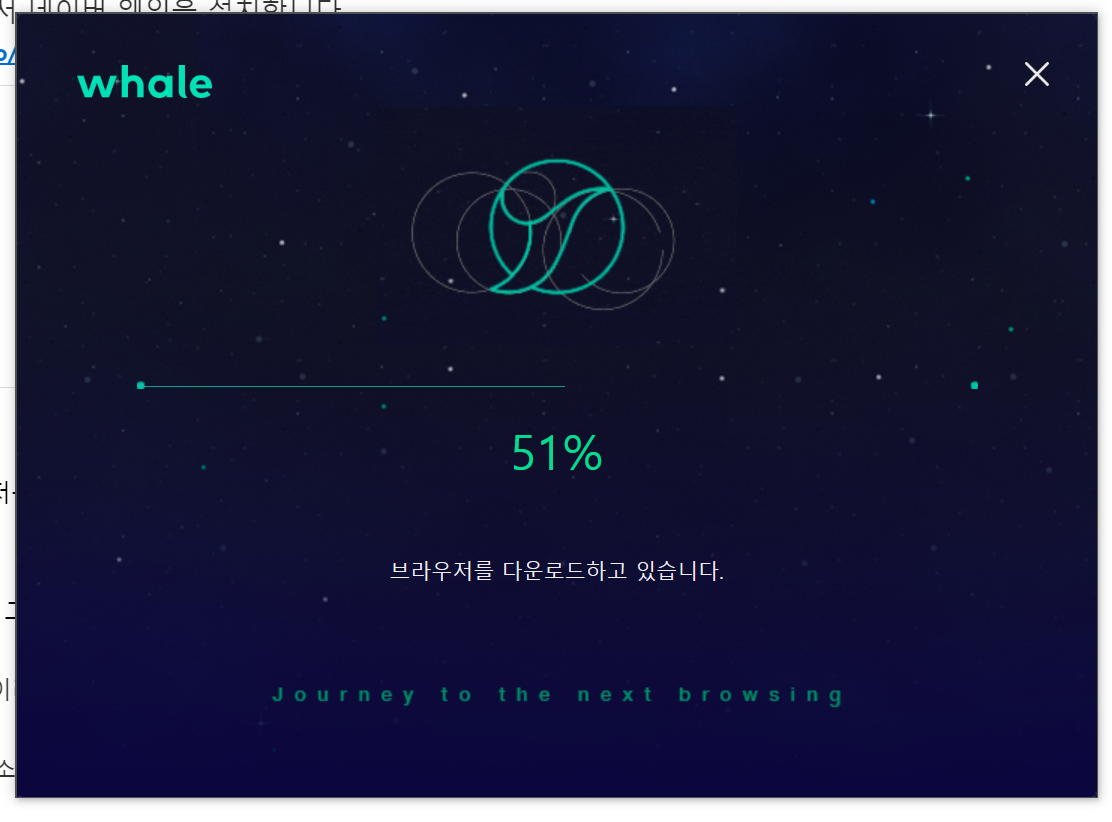
네이버 웨일 브라우저를 설치하셨으면,
실행합니다.
그리고 창에서 우측 상단을 보시면 점 세 개 그림이 보입니다.
그것을 누릅니다. (아래 사진의 1번입니다)
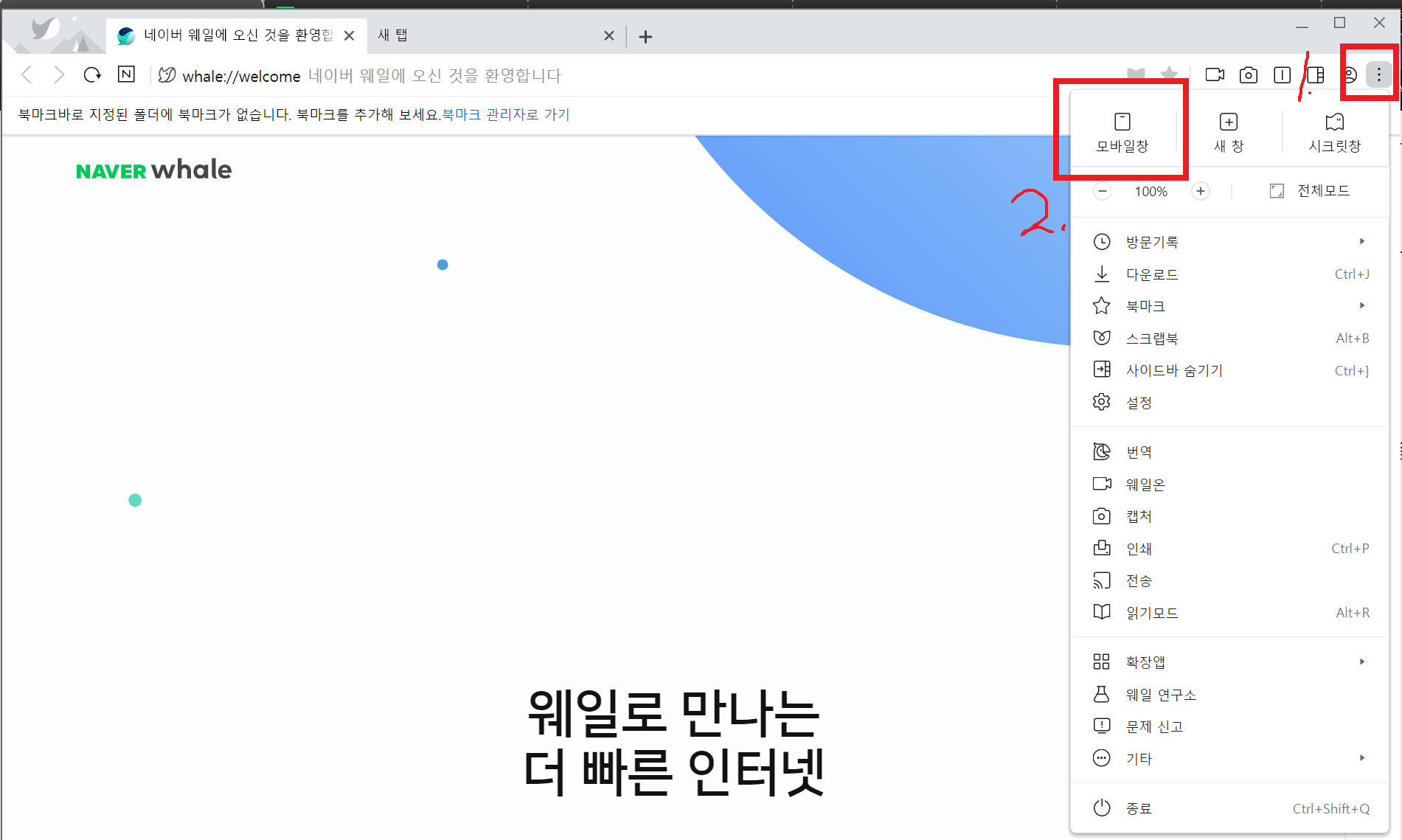
거기서, '모바일 창'이라는 녀석을 누르면
휴대폰에서 브라우저를 켠 것과 같이 인식을 합니다.
그럼, 인스타그램을 검색하셔서 들어가시면
휴대폰에서 하는 것처럼
사진 올리기 등 게시물 수정 및 대부분의 기능이 사용 가능합니다.
이것도 쉽죠~^^?
'IT 관련(제품 리뷰, 사용법)' 카테고리의 다른 글
| 2021아이패드 프로4세대 사면 안되는 이유 3가지 (0) | 2021.03.28 |
|---|---|
| [2021년]애플, 아이폰(iPhone)12 새로운 광고가 등장했습니다. 세라믹 쉴드(Ceramic Shield)를 강조하는 'Fumble (0) | 2021.03.25 |
| 키보드가 안쳐져요 (안 눌려요) - 키보드 오류 해결 방법 (1) | 2021.03.19 |
| 제어판 찾는 쉬운 방법(윈도우10 제어판 위치 찾기) (0) | 2021.03.18 |
| [크롬] 유튜브 다운로드 3초만에 바로 받기 (23) | 2021.03.17 |